2022-05-12 15:20:13来源:兔叽下载站 编辑:kingguard
wps可以用户们自定义编号,wps如何自定义编号1困扰着很多朋友吧,接下来就让小编为大家讲述自定义编号1方法说明,还不懂的朋友们就来兔叽下载站看一看吧。
1、拖动鼠标选定内容区域,在开始菜单中点击编号快捷按钮,选择【自定义编号】。
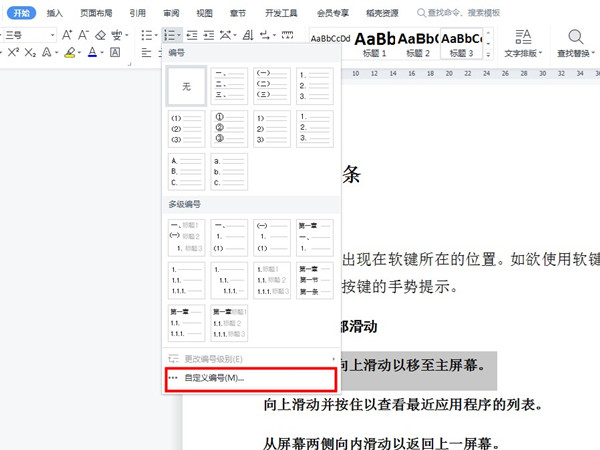
2、在多级编号中选择需要修改的样式,点击【自定义】。
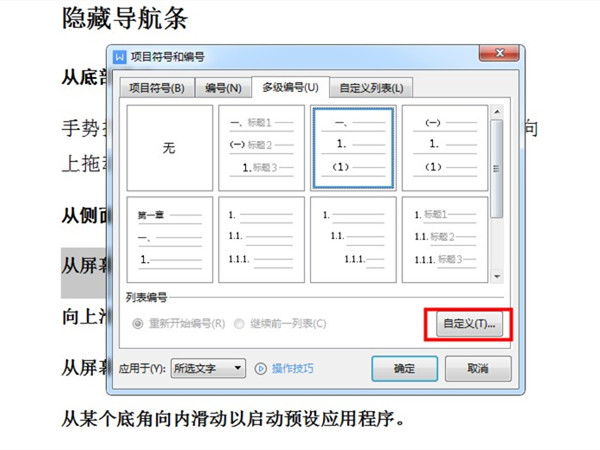
3、将编号格式修改为[1]并确定即可。
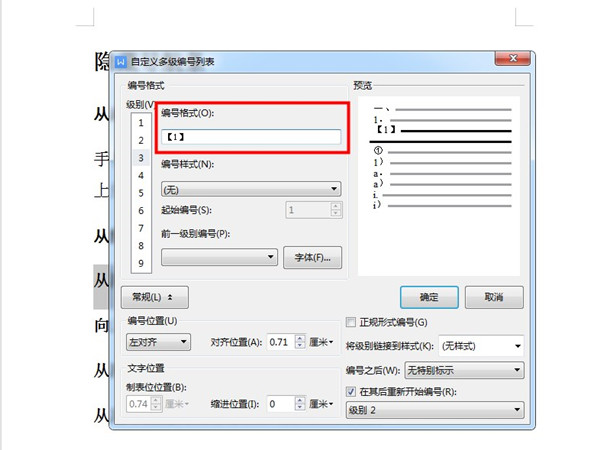
上文就是小编带来的相关信息了,大家觉得可以帮助自己处理这些问题吗?喜欢的朋友们就来兔叽下载站收看更多的内容吧。

2025-04-29

2025-04-29

2025-04-29

2025-04-29
小编带来一些办公软件给各位,让大家随时进行办公,里面的操作方法简单,而且功能丰富,让大家可以轻松上手使用,没有复杂的步骤流程,而且提高大家的工作效率,有需要的话记得来兔叽下载站下载使用哦。

影音播放
73.35M
下载
生活实用
139.5MBB
下载
生活实用
139.5MBB
下载
社交聊天
91.9MB
下载
阅读浏览
42.29MB
下载
阅读浏览
15.19MB
下载
阅读浏览
17.6 MB
下载
阅读浏览
11.37MB
下载
阅读浏览
7.24MB
下载
系统工具
17.1MB
下载